wps是一款免费的文字编辑办公软件,功能上与Word类似。有时候,在WPS编辑文字中,经常需要插入图片,并且需要设置文字环绕图片,以提升文档的美观性。那么wps文字环绕怎么设置?这是很多新手朋友所不了解的,其实方法与Word大致相同,以下是详细的wps文字环绕图片设置教程。
一、首先打开WPS软件,并编辑好文字,然后需要在文字环绕图片的位置,先插入一张图片,如下图所示。
二、插入图片到文字中间后的效果,如下图所示。
三、图片插入到文字中间后,先点击图片选中它,然后再点击顶部图形工具下方的【环绕】在弹出的环绕方式中,选择自己所需要的环绕方式,如【四周环绕型】,如下图所示。
四、设置之后, wps文字环绕图片效果就出来了,如下图所示。
由于小编插入的图片比较大,因此上图中看到的wps文字环绕图片,左侧看不到文字,如果图片再小一点,就可以实现四周环绕了。
OK,wps文字环绕图片设置教程到此就全部介绍完了,设置上并不复杂,主要需要注意,图片一定要插入在文字中间,这样才能实现文字环绕图片效果,操作上与Word软件基本类似。

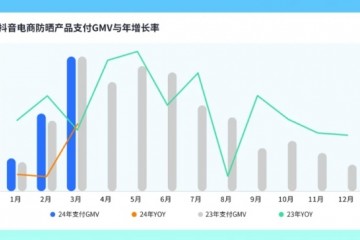 还在盯着防晒黑?别人的防晒产品已经能“打怪升级”了
还在盯着防晒黑?别人的防晒产品已经能“打怪升级”了 法国天芮60周年品牌盛典璀璨启幕,发布全新战略,开启全新篇章
法国天芮60周年品牌盛典璀璨启幕,发布全新战略,开启全新篇章 静无止境——北京汽车魔方的静谧魔力
静无止境——北京汽车魔方的静谧魔力 向往一座“城”,拥有一辆“神奇魔法车”
向往一座“城”,拥有一辆“神奇魔法车” 心之所向,星辰大海
心之所向,星辰大海 The Vzusa美杜莎品牌鉴赏会圆满落幕,美杜莎iCARE美容仪打造护肤新体验
The Vzusa美杜莎品牌鉴赏会圆满落幕,美杜莎iCARE美容仪打造护肤新体验 带着光,和你的伙伴,“大魔王”陪你驯服每一头怪兽
带着光,和你的伙伴,“大魔王”陪你驯服每一头怪兽 减肥路上的好帮手——AdvoCare Spark能量补剂
减肥路上的好帮手——AdvoCare Spark能量补剂 邦伊邦我:深耕美业22年 打造中国健康有效的形象管理品牌
邦伊邦我:深耕美业22年 打造中国健康有效的形象管理品牌 夏天即将到来,你也在为如何减肥发愁吗?
夏天即将到来,你也在为如何减肥发愁吗? 助力老人晚年健康生活,御品膏方亮相第七届京津冀“银发达人”颁奖礼
助力老人晚年健康生活,御品膏方亮相第七届京津冀“银发达人”颁奖礼 第十三届健康中国论坛隆重开幕,御品膏方荣获荣耀合作伙伴称号
第十三届健康中国论坛隆重开幕,御品膏方荣获荣耀合作伙伴称号